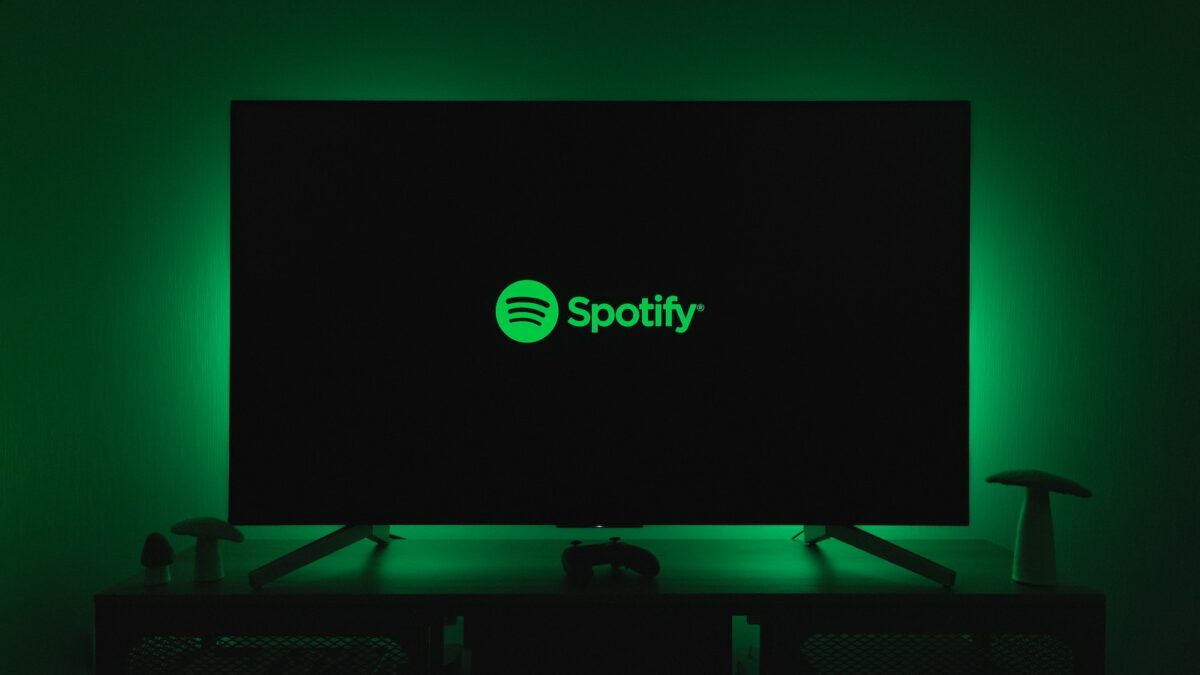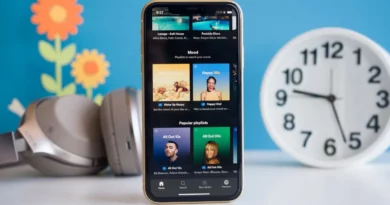Behebe deine Spotify-Probleme: Lösungen für gängige Probleme
Zuletzt aktualisiert am 27. Mai 2023 von Lars Weidmann
Spotify ist einer der beliebtesten Musik-Streaming-Dienste mit Millionen von Songs und Podcasts aus verschiedenen Genres. Das Beste daran ist, dass es auf jeder Plattform verfügbar ist und völlig kostenlos genutzt werden kann, solange man mit Werbung einverstanden ist.
Eine kostenpflichtige Spotify Premium-Mitgliedschaft bietet jedoch viele nützliche Extras wie die Möglichkeit, Songs herunterzuladen, bessere Audioqualität, unbegrenztes Überspringen von Songs und mehr. Aber wie jede App hat auch Spotify gelegentlich Bugs oder Probleme, und manchmal funktioniert nicht alles wie erwartet. Hier sind einige häufige Spotify-Probleme und wie man sie beheben kann.
Problem Nr. 1: Die Spotify-App lädt nicht oder spielt keine Musik ab
Es ist ärgerlich, wenn während des Hörens der Lieblings-Playlists oder Podcasts die Spotify-App nicht lädt oder keine Musik abspielt. Hier sind einige Lösungsansätze, die Sie ausprobieren können, wenn Spotify nicht wie erwartet funktioniert.
Mögliche Lösungen:
- Das Problem könnte auf Probleme mit der App selbst zurückzuführen sein. Wie jeder Streaming-Dienst oder jede Website kann auch Spotify gelegentliche geplante oder ungeplante Service-Ausfälle haben. Das Problem muss also nicht unbedingt an deinem Gerät liegen. Sie können überprüfen, ob es weit verbreitete Berichte über Spotify-Probleme gibt, indem Sie Websites wie “Down Detector” besuchen. Der Twitter-Account “Spotify Status” teilt auch Updates mit, wenn der Service mit Ausfallzeiten zu kämpfen hat.
- Spotify ermöglicht es den Benutzern, Songs für den Offline-Zugriff herunterzuladen, aber für den größten Teil der Nutzung der App wird eine aktive Internetverbindung benötigt. Überprüfen Sie Ihre Netzwerkverbindung, um sicherzustellen, dass sie keine Probleme verursacht. Ein einfacher Test besteht darin, eine andere App oder Website zu öffnen, die Daten benötigt, um zu sehen, ob sie geladen wird.
- Oft hilft es einfach, die App zu schließen und erneut zu öffnen oder das Gerät aus- und wieder einzuschalten, um das Problem zu beheben. Wenn das nicht funktioniert, kannst man versuchen, den App- oder Browser-Cache und die Cookies auf Android zu löschen oder den Cache auf jeder Plattform zu löschen, um zu sehen, ob das Problem dadurch behoben wird. Wenn nichts funktioniert, ist es am besten, die App zu deinstallieren und erneut zu installieren. Das Löschen des App-Speichers oder die Deinstallation setzt die App vollständig zurück, sodass möglicherweise Daten wie gespeicherte Playlists verloren gehen, wenn sie nicht auf allen Geräten synchronisiert sind.
- Vergessen Sie nicht, die App auf die neueste Version zu aktualisieren, da Software-Updates normalerweise Fehlerbehebungen enthalten, die bei der Lösung einiger Probleme helfen sollten.
Problem Nr. 2: Probleme mit der Audioqualität bei Spotify
Spotify ist ein Audio-Streaming-Dienst, daher ist eine schlechte Audioqualität kein großes Problem. Einige Benutzer berichten jedoch von einem Knackgeräusch während der Audiowiedergabe oder einer insgesamt niedrigen Klangqualität bei der Nutzung von Spotify.
Mögliche Lösungen:
- Musik-Streaming erfordert keine besonders schnelle Internetverbindung. Aber Schwankungen und instabile Verbindungen können Probleme mit der Audioqualität verursachen. Spotify stellt die Audioqualität standardmäßig auf “Auto” ein und passt sie je nach Verbindungsgeschwindigkeit an. Man kann die Audioqualität auf einen bestimmten Wert einstellen, um das Problem zu umgehen.
- Unter Android tippen Sie auf das Zahnrad-Symbol oben rechts, um die Einstellungen zu öffnen, und wählen bei der WLAN-Streaming- und Mobilfunk-Streaming-Option “Hoch” aus dem Dropdown-Menü aus. Spotify Premium-Abonnenten sehen auch die Option “Sehr hoch”. Unter iOS gehen Sie zu “Einstellungen” > “Audioqualität” und wählen bei den Abschnitten “WLAN-Streaming” und “Mobilfunk-Streaming” “Hoch” oder “Sehr hoch” aus. Beachten Sie jedoch, dass eine schlechte Datenübertragungsgeschwindigkeit zu Pufferung führen kann.
- Die Einstellungen für den Datensparmodus können das Knackgeräusch und allgemeine Probleme mit der Audioqualität verursachen. Wenn man diesen Modus aktivierst, wird die Audioqualität automatisch auf niedrig gestellt und Künstler-Canvas werden deaktiviert. Das ist nützlich, wenn man sich um Datenvolumenbeschränkungen sorgst, kann aber zu Problemen mit der Audioqualität führen. Da Spotify nicht viel Daten verbraucht, kannst man problemlos zu einer der höheren Qualitätseinstellungen wechseln. Unter Android geht man zu “Einstellungen” (Zahnrad-Symbol oben rechts) und deaktiviere “Audioqualität” im Abschnitt “Datensparmodus”. Unter iOS zu “Einstellungen” > “Datensparmodus” und deaktiviert den “Datensparmodus”.
- Internetverbindungsprobleme können auch bei den Spotify-Desktop-Apps auftreten. Es gibt jedoch eine weitere Einstellung, die du aktivieren kannst, um das Problem zu beheben. In der Windows-App gehe zu “Einstellungen” und aktiviere “Kompatibilität”, um die Hardwarebeschleunigung zu aktivieren. Klicke auf einem Mac in der Menüleiste oben auf “Spotify” und aktiviere “Hardwarebeschleunigung”, um diese Einstellung zu aktivieren.
Problem Nr. 3: Lokale Dateien können nicht zu Spotify-Playlists hinzugefügt werden
Mit Spotify kannst du Musik, die auf deinem Desktop oder Smartphone gespeichert ist, zu deinen Playlists hinzufügen und anhören. Einigen Benutzern ist es jedoch nicht mehr möglich, lokale Dateien zu Spotify hinzuzufügen. Dies ist jedoch kein Fehler und die Option besteht immer noch. Spotify hat die Art und Weise, wie du deine Musik zur App hinzufügen kannst, geändert.
Mögliche Lösungen:
- Anstatt die Dateien einfach per Drag & Drop in Spotify auf einem Desktop zu ziehen und abzulegen, musst du einige zusätzliche Schritte durchführen. In der Windows-App gehe zu “Einstellungen” und aktiviere “Lokale Dateien”. Klicke auf “Quelle hinzufügen”, um die Ordner mit deinen gespeicherten Musikdateien auszuwählen. Auf einem Mac gehe zu “Spotify” (Menüleiste) > “Einstellungen” > “Lokale Dateien” und erlaube Spotify den Zugriff auf deine iTunes-Bibliothek und die Ordner mit gespeicherter Musik. Die Schritte zum Hochladen von lokalen Audiodateien zu Spotify auf dem Mobilgerät bleiben die gleichen. Gehe zu “Einstellungen” > “Importieren” > “Lokale Audiodateien anzeigen”.
Problem Nr. 4: Songs können nicht auf Spotify heruntergeladen werden
Spotify Premium-Abonnenten können Songs und Podcasts für die Offline-Wiedergabe herunterladen, aber einigen Benutzern ist dies nicht möglich.
Mögliche Lösungen:
- Diese Funktion steht nur Premium-Benutzern zur Verfügung, also überprüfe, ob dein Abonnement aktiv ist. Melde dich auf deiner Spotify-Konto-Seite an und überprüfe deine Abonnementdetails im Abschnitt “Dein Plan”.
- Spotify ermöglicht das Herunterladen von Songs auf bis zu fünf Geräten, jedoch gibt es eine Begrenzung von 10.000 Songs. Das mag viel klingen, aber du könntest die Grenze überschreiten, wenn du mehrere Playlists und Alben auf verschiedenen Geräten herunterlädst. Du kannst keine Musik mehr herunterladen, bis du den heruntergeladenen Inhalt entfernst.
- Die Schritte zum Herunterladen von Songs und Playlists auf Spotify und zum Entfernen sind überraschenderweise die gleichen. Öffne die Playlist und tippe auf den Pfeil nach unten (Download-Button). Wenn es sich um eine gespeicherte Playlist handelt, wirst du gefragt, ob du sie aus den Downloads entfernen möchtest. Wenn du deine “Gefällt mir”-Songs heruntergeladen hast, öffne die Playlist und deaktiviere die Option “Songs herunterladen”.
- Das individuelle Durchführen dieser Schritte kann einige Zeit in Anspruch nehmen, aber du kannst auswählen, was du behalten möchtest. Wenn du jedoch alle heruntergeladenen Inhalte entfernen und von vorne beginnen möchtest, gehe zu “Einstellungen” (Zahnrad-Symbol), scrolle zum Abschnitt “Speicher” und tippe auf “Alle Downloads entfernen”.
- Du kannst möglicherweise auch keine Songs herunterladen, wenn dein Gerät nicht genügend Speicherplatz hat. Spotify empfiehlt mindestens 1 GB freien Speicherplatz und mehr, wenn du viele Songs herunterlädst. Überprüfe unsere Anleitung zum Freigeben von Speicherplatz, wenn du auf dieses Problem stößt.
Problem Nr. 5: Spotify Premium-Funktionen funktionieren nicht
Spotify bietet eine Vielzahl von Premium-Abonnementoptionen, von Duo- und Familienplänen bis hin zu deutlich günstigeren Plänen für Studenten. Ein Abonnement ermöglicht den Offline-Modus, eine höhere Audioqualität, ein werbefreies Erlebnis und mehr. Wenn du ein Abonnement abgeschlossen hast, aber diese Funktionen nicht siehst, kannst du Folgendes versuchen, um das Problem zu beheben.
Mögliche Lösungen:
- Stelle zunächst sicher, dass du ein aktives Abonnement hast. Gehe zu deiner Spotify-Konto-Seite und überprüfe deine Abonnementdetails im Abschnitt “Dein Plan”. Wenn du “Spotify Free” siehst, hast du dich möglicherweise mit dem falschen Konto angemeldet. Vergiss nicht, die gleiche Anmeldemethode zu verwenden, wie bei deiner Registrierung. Wenn du dich beispielsweise mit Facebook, Google oder Apple ID registriert hast, melde dich auf die gleiche Weise an. Wenn deine Anmeldedaten korrekt sind, gehe zu “Überprüfe deinen Zahlungsstatus”, um zu sehen, ob eine Zahlung aussteht oder fehlgeschlagen ist.
- Wenn du ein aktives Abonnement siehst, empfiehlt Spotify einfach, dich abzumelden und erneut anzumelden.
- Wenn dich jemand zu einem Duo- oder Familienplan eingeladen hat, hat der Hauptkonto-Inhaber die Kontrolle und könnte versehentlich deinen Zugriff entzogen haben. Überprüfe, ob du aus dem Plan entfernt wurdest. Spotify entfernt dich auch automatisch aus dem Plan, wenn du deine Informationen, wie deine Adresse, nicht innerhalb von sieben Tagen nach Erhalt der Verifizierungs-E-Mail überprüfst. Beachte, dass bei einem fehlgeschlagenen Verifizierungsvorgang oder wenn du nicht innerhalb einer Woche antwortest, du 12 Monate lang nicht an einem anderen Duo- oder Familienplan teilnehmen kannst.
- Wenn du heruntergeladene Songs nicht finden kannst, gibt es einige Gründe, warum Spotify sie automatisch entfernt haben könnte. Dies geschieht, wenn du 30 Tage lang nicht online warst oder Musik auf fünf anderen Geräten heruntergeladen hast. In letzterem Fall löscht Spotify automatisch Downloads vom Gerät, das am wenigsten verwendet wurde. Möglicherweise findest du auch keine Songs, wenn du seitdem den Standort gewechselt hast, da regionale Beschränkungen gelten. Deine heruntergeladenen Songs können auch verschwinden, wenn du eine microSD-Karte zur Speicherung auf deinem Telefon verwendest, die nicht mehr funktioniert.
Problem Nr. 6: Spotify-Playlists können nicht gefunden werden
Du hast möglicherweise Stunden damit verbracht, perfekte Playlists zu erstellen, die du teilen oder öffentlich machen kannst. Es kann frustrierend sein, wenn du sie nicht mehr finden kannst. In den meisten Fällen gehen Spotify-Playlists aufgrund versehentlicher Löschung verloren. Glücklicherweise bietet Spotify eine Möglichkeit, sie schnell wiederherzustellen.
Mögliche Lösungen:
- Melde dich auf der Spotify-Website in deinem Konto an, klicke auf das Profil-Symbol oben rechts und gehe zu “Konto” > “Wiederhergestellte Playlists” (im linken Menü). Spotify speichert gelöschte Playlists für 90 Tage. Klicke auf “Wiederherstellen”, um die Playlist zurückzuerhalten.
Problem Nr. 7: Spotify kann keine Verbindung zu einem Fernseher oder smarten Lautsprecher herstellen
Spotify Connect ermöglicht es dir, Audio von einem Gerät auf ein anderes zu übertragen und es von jedem Telefon, Tablet, Wearable oder Computer, das mit deinem Konto verknüpft ist, zu steuern. Es ist eine wichtige Funktion, mit der du deine Spotify-Playlists auf smarten Lautsprechern, Fernsehern, Konsolen oder Media-Streamern abspielen kannst, die Connect unterstützen.
Mögliche Lösungen:
- Vergiss nicht, dass das Gerät, von dem du Musik hören möchtest, mit demselben WLAN-Netzwerk wie das Steuerungsgerät verbunden sein muss. Dein Zielgerät könnte aufgrund eines schwachen Signals oder eines überlasteten Routers vom WLAN getrennt sein. Insbesondere WLAN-5-Router können aufgrund der Vielzahl von Verbindungen in modernen Haushalten Probleme haben. In diesem Fall kann es erforderlich sein, einige Produkte zu trennen oder auf einen Router mit WLAN-6 aufzurüsten.
- Wenn die App kompatible Lautsprecher und andere Geräte erkennt, wird unten links auf Mobilgeräten und unten rechts auf dem Desktop ein Symbol “Verfügbare Geräte” angezeigt. Wenn das Symbol “Verfügbare Geräte” nicht angezeigt wird, gehe zu “Einstellungen” und wähle “Verfügbare Geräte anzeigen”. Wenn du dein Zielgerät nicht in dieser Liste siehst, stelle sicher, dass es eingeschaltet und mit demselben WLAN-Netzwerk verbunden ist. Beachte, dass einige Geräte, wie Echo-Lautsprecher, zusätzliche Schritte erfordern.
Spotify-Anleitungen und bekannte Probleme
Spotify ist relativ einfach zu bedienen, aber unsere Liste hilfreicher Spotify-Anleitungen kann dir helfen, das Beste aus dem Musik-Streaming-Dienst herauszuholen. Schau dir unsere Anleitungen an, wenn du häufig Probleme mit Spotify hast, wie z.B. häufiges Pausieren, wenn du die App auf Apple TV verwenden möchtest, wenn du Kindersicherungen für einen Familienplan einrichten möchtest, Spotify-Songs als Weckton verwenden möchtest oder einfach nur dein Passwort ändern oder zurücksetzen möchtest.
Wenn du auf weitere Probleme stößt, führt Spotify eine Liste laufender Probleme. Du kannst überprüfen, ob dein Problem auf der Liste steht. Spotify aktualisiert den Tracker auch immer dann, wenn ein gemeldetes Problem erkannt und behoben wurde.